一、环境准备
虚拟机:VMware Workstation 17 Pro
ESXi:ESXi-8.0U2-22380479-standard
vCenter:VMware-VCSA-all-8.0.2-22385739.iso
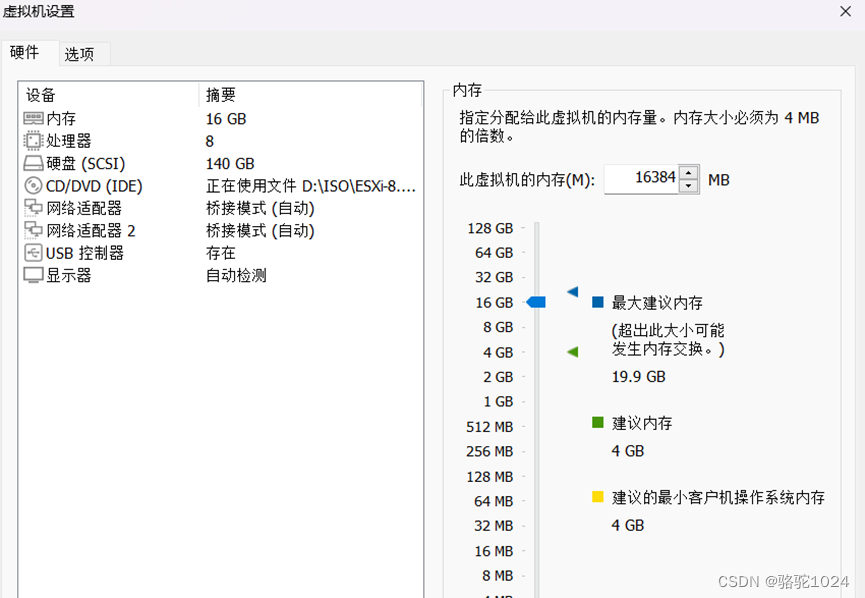
主要是内存设置,因为vCenter需要14Gb内存,所以这个至少16Gb。
硬盘需要2块,第二块添加为存储空间。
光盘设置成为下载的ISO文件。
二、安装ESXi
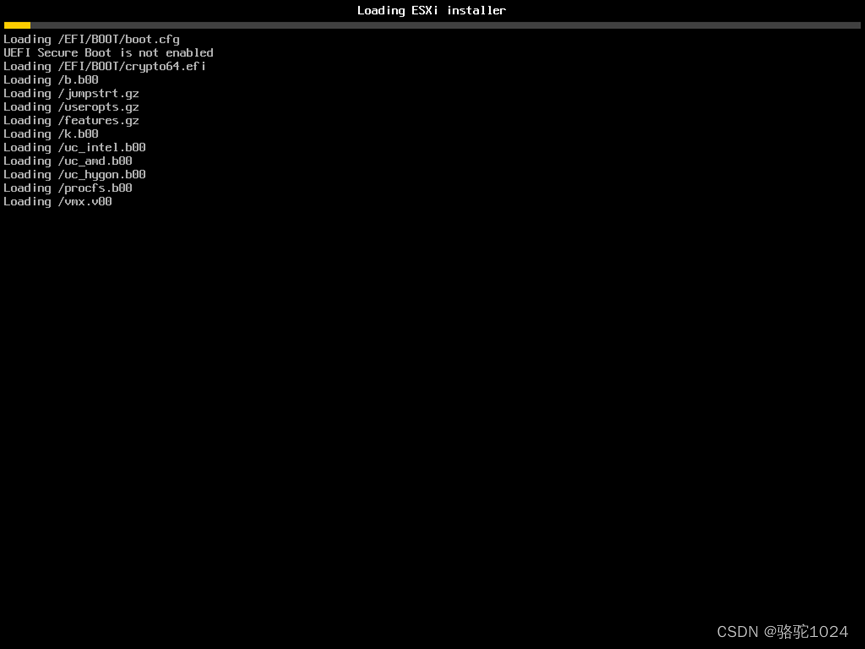
启动虚拟机,从光盘引导。
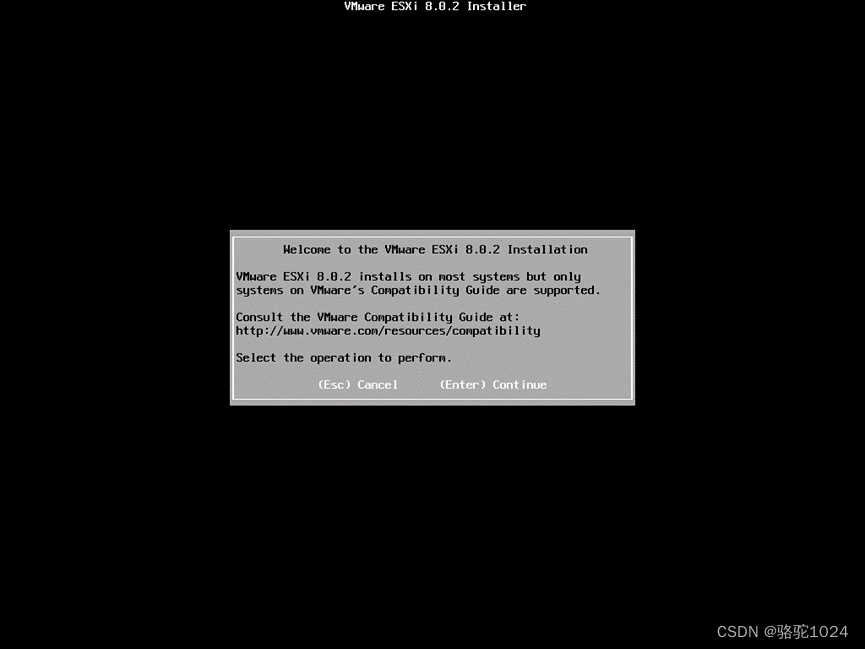
欢迎屏幕,按enter键继续。
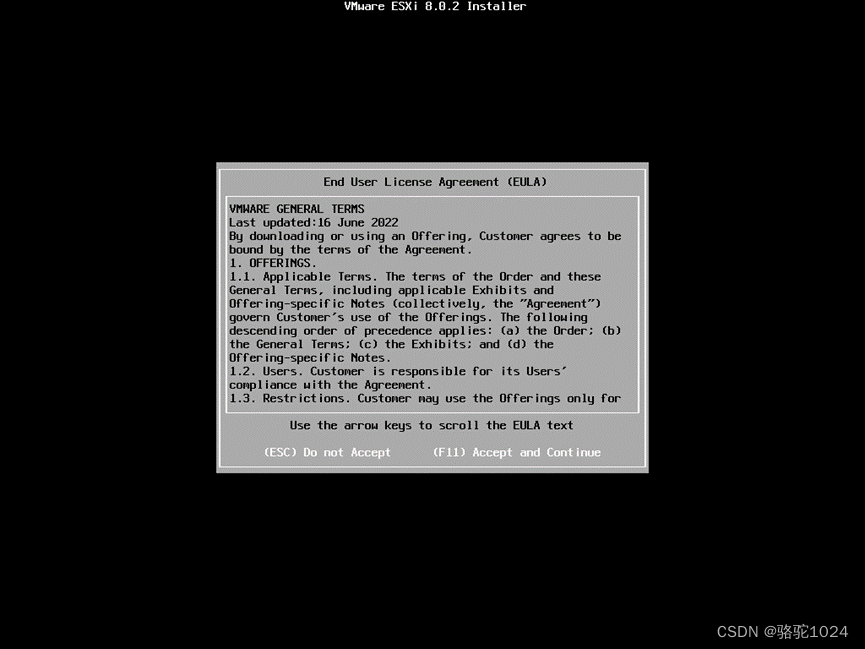
F11 接受并继续。
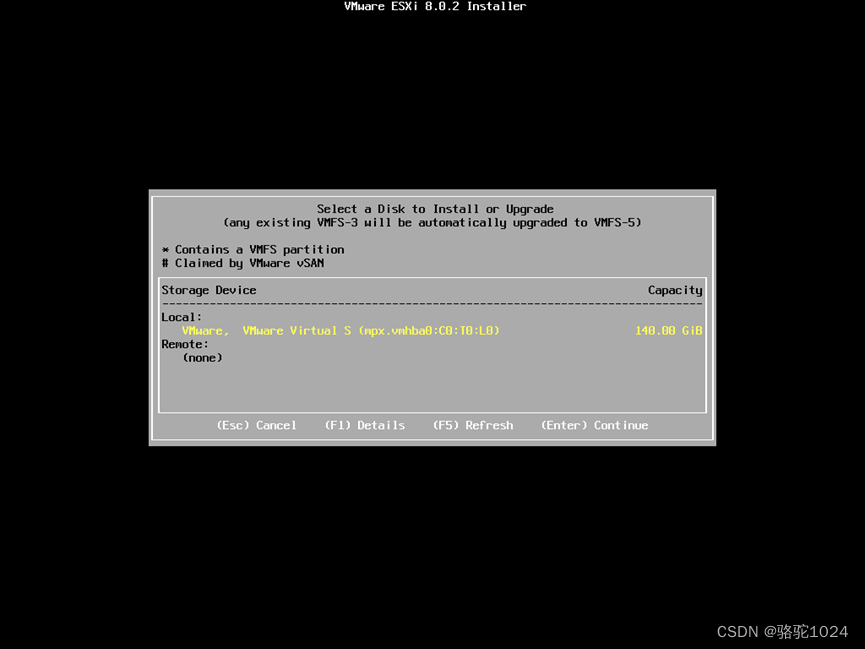
选择第一块硬盘安装系统。
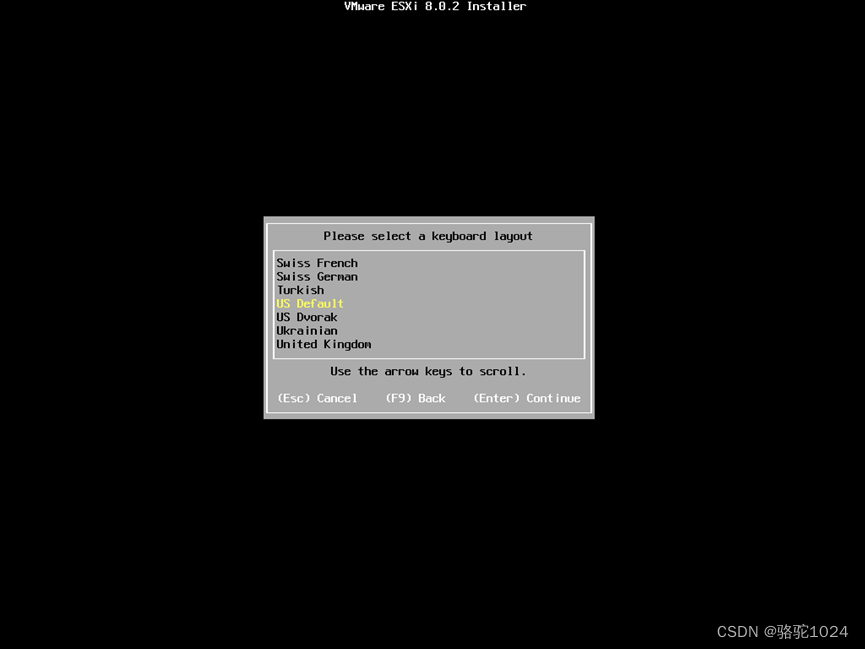
选择键盘。
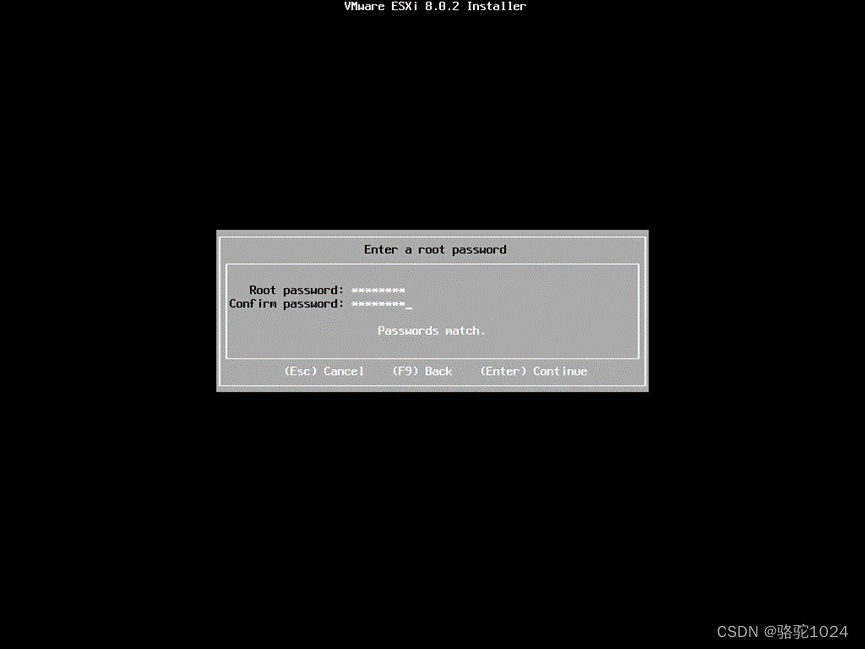
设置密码。
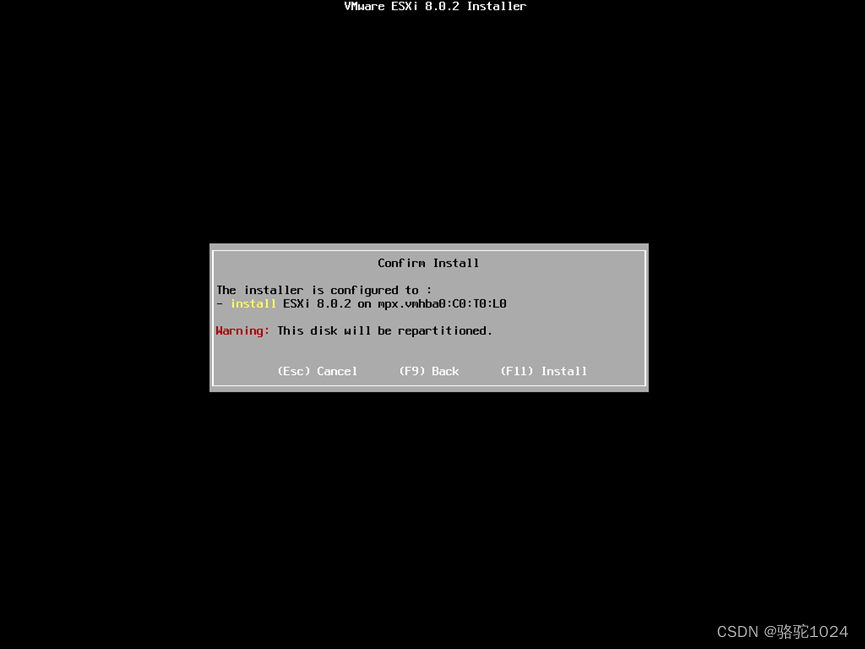
按F11确认安装。
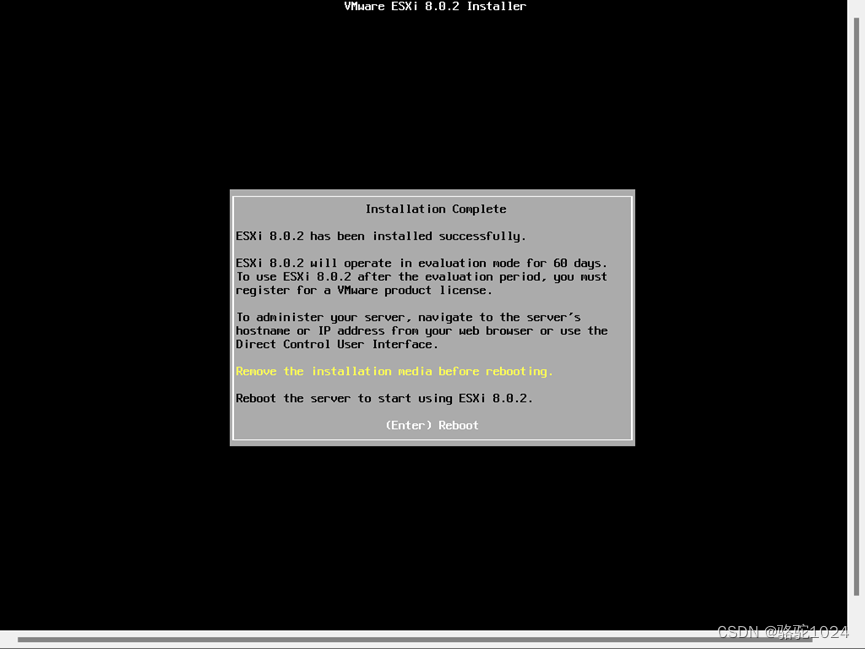
安装完成,重启。
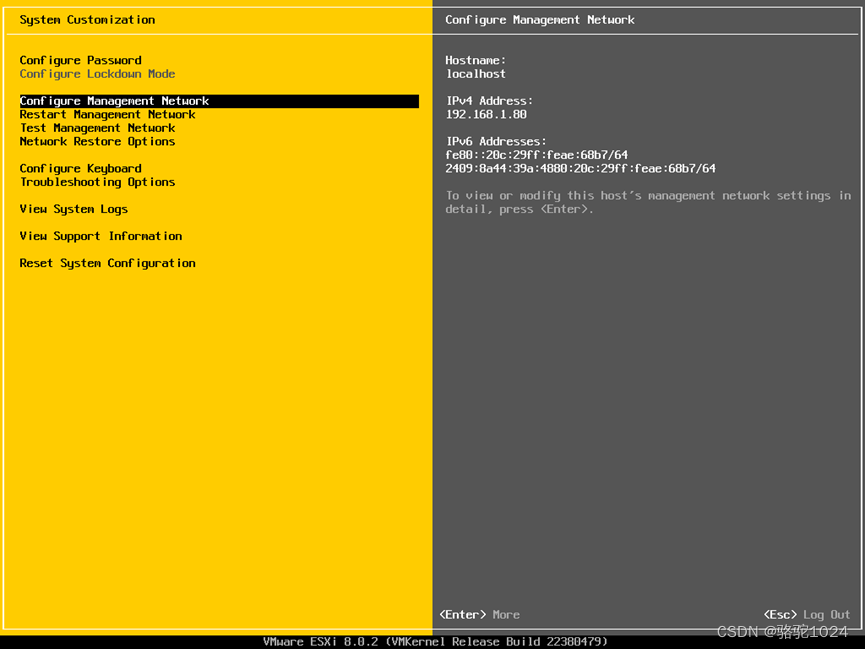
F2输入root密码,更改网络配置。
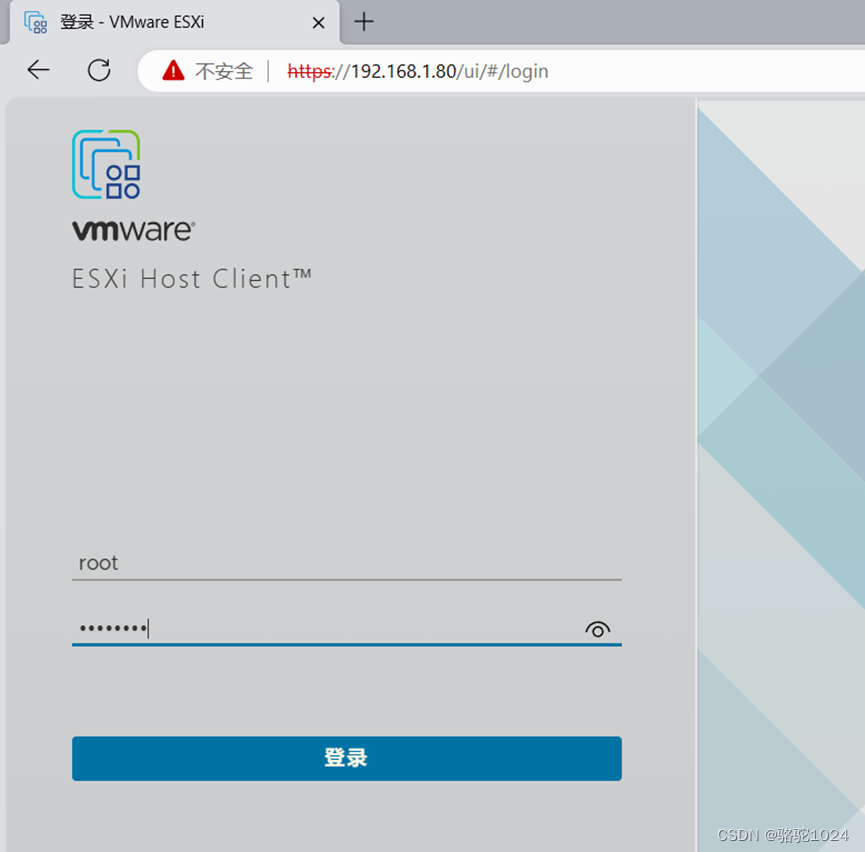

需要增加存储空间。默认第一块硬盘只有12G可以用,虽然设置140G,没有找看到扩展选项,需要通过其他方式拓展。
进入维护模式,关机,添加一块硬盘。
开机后推出维护模式,找到存储--新建数据存储
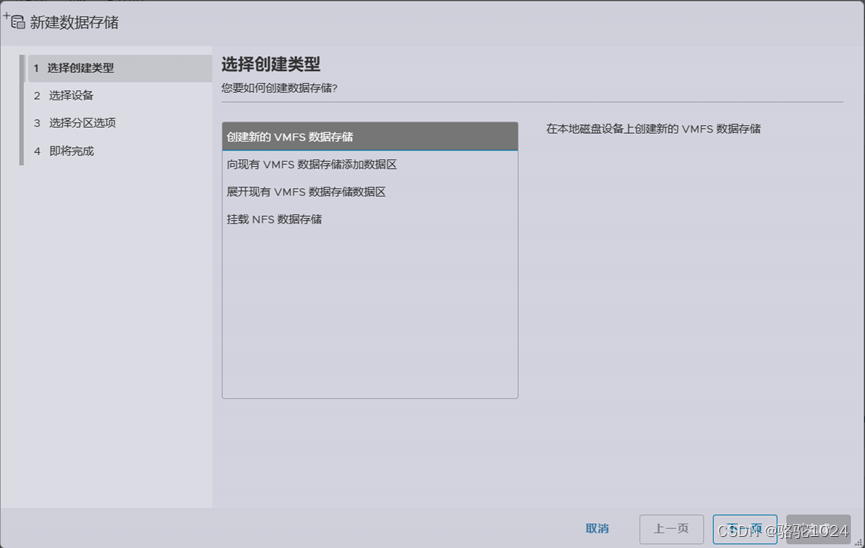
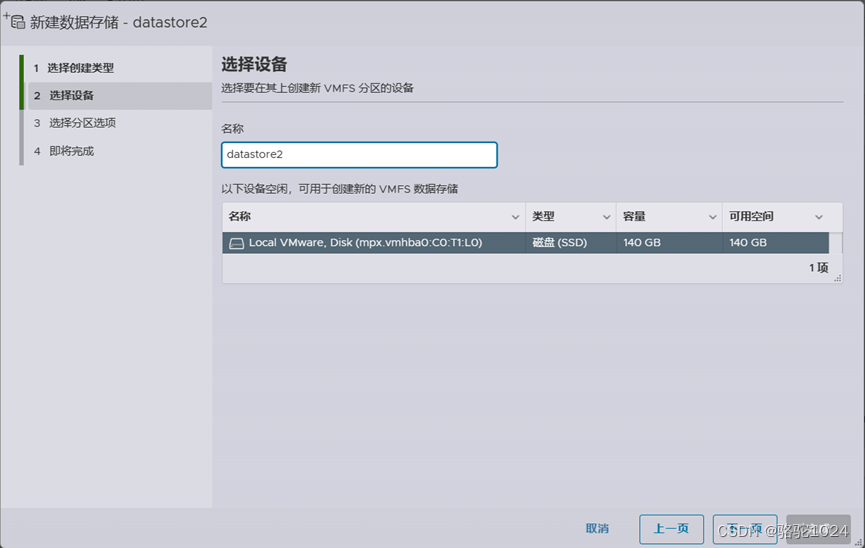
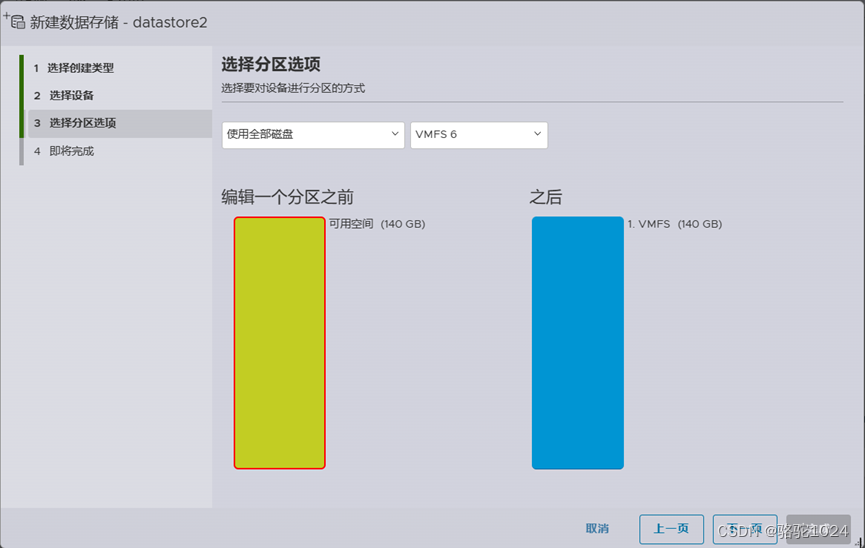


三、安装vCenter
装载ISO,F:\vcsa-ui-installer\win32
![]()
双击installer.exe
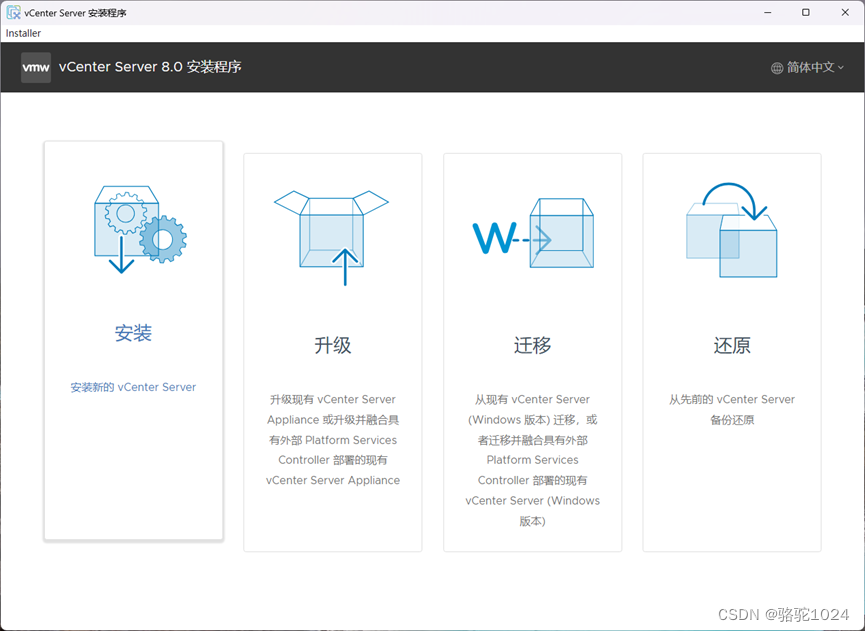
选择安装。
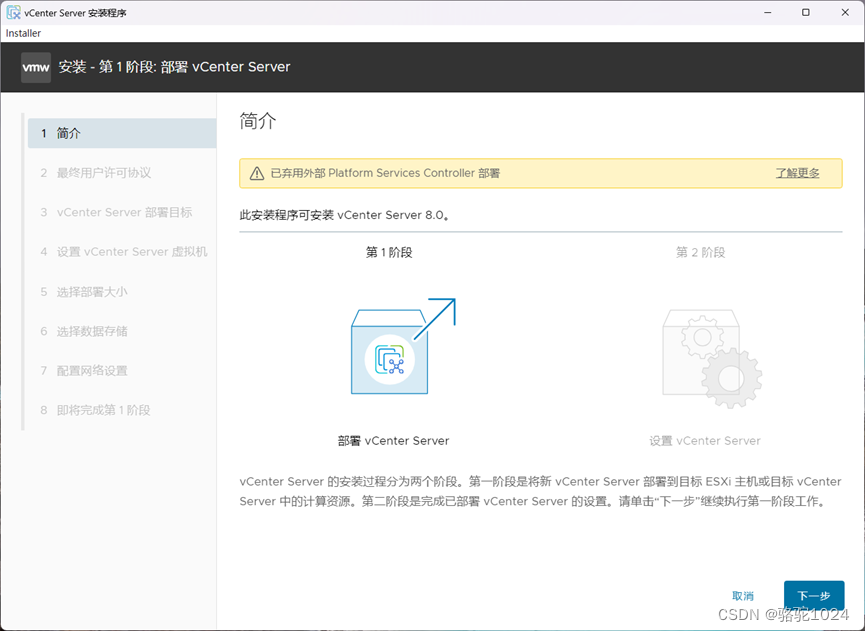
第一阶段。
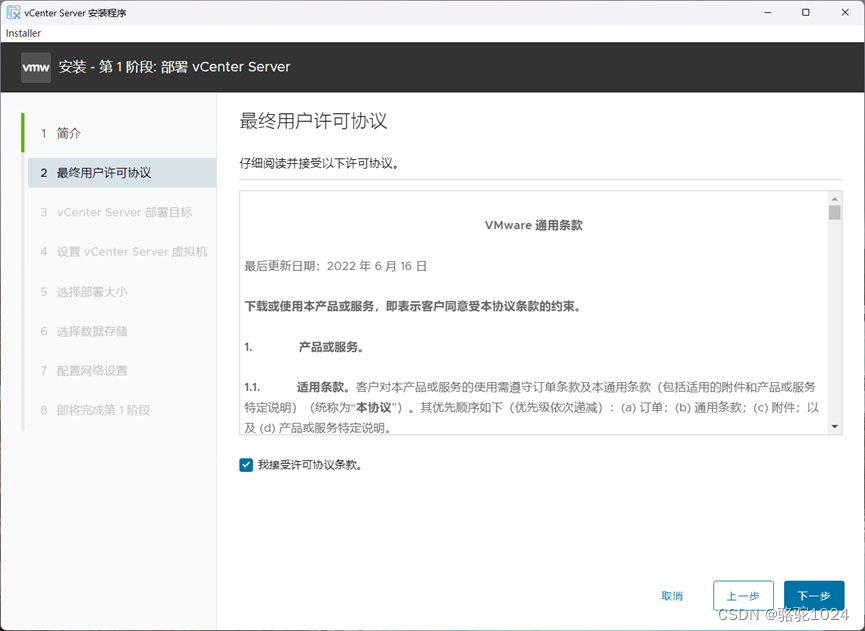
同意协议。
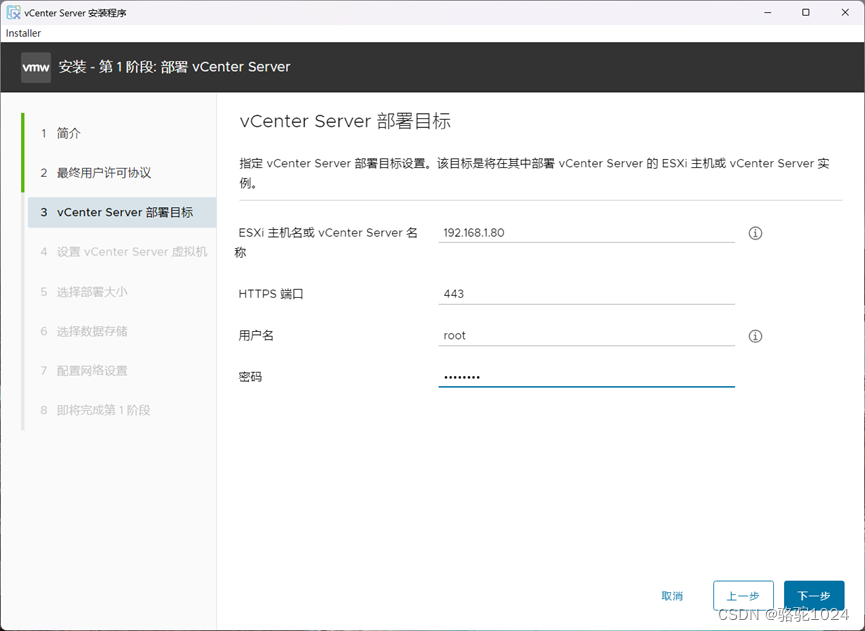
输入相关信息。
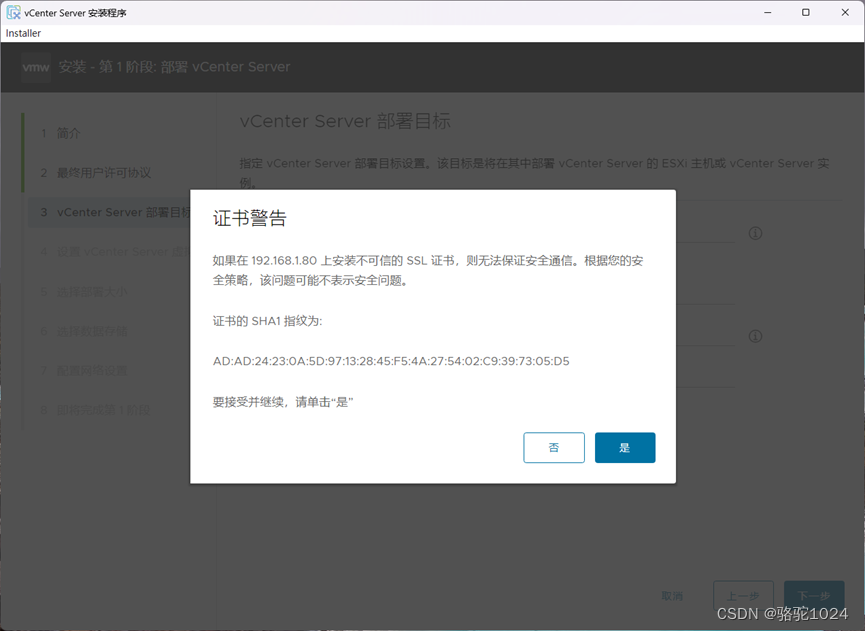
证书警告,同意。

输入vCenter虚拟机参数。
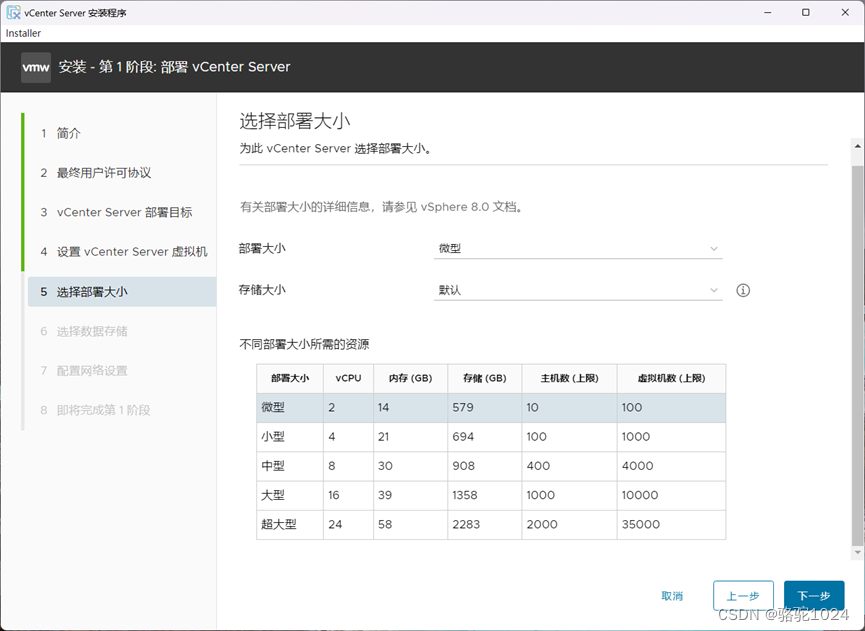
设置规模大小。
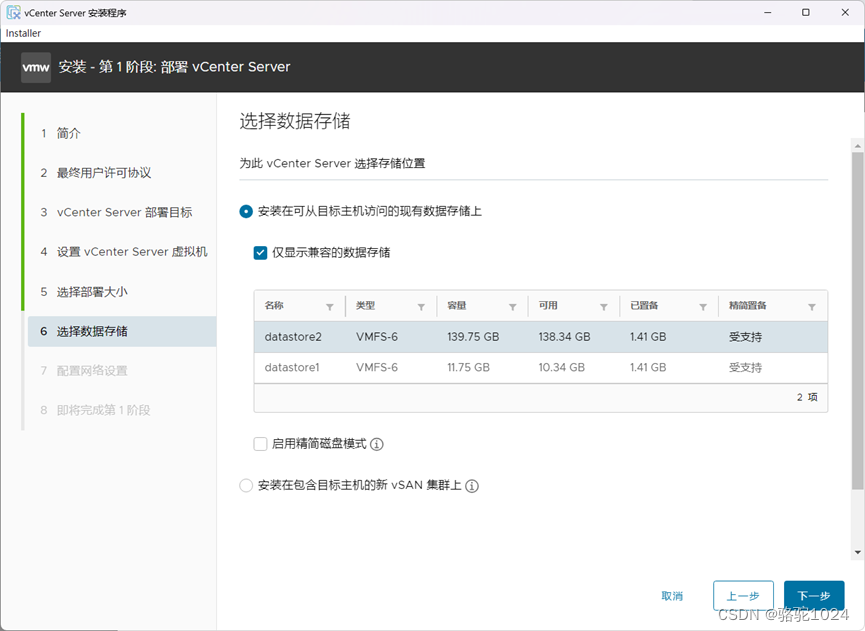
选择存储空间。
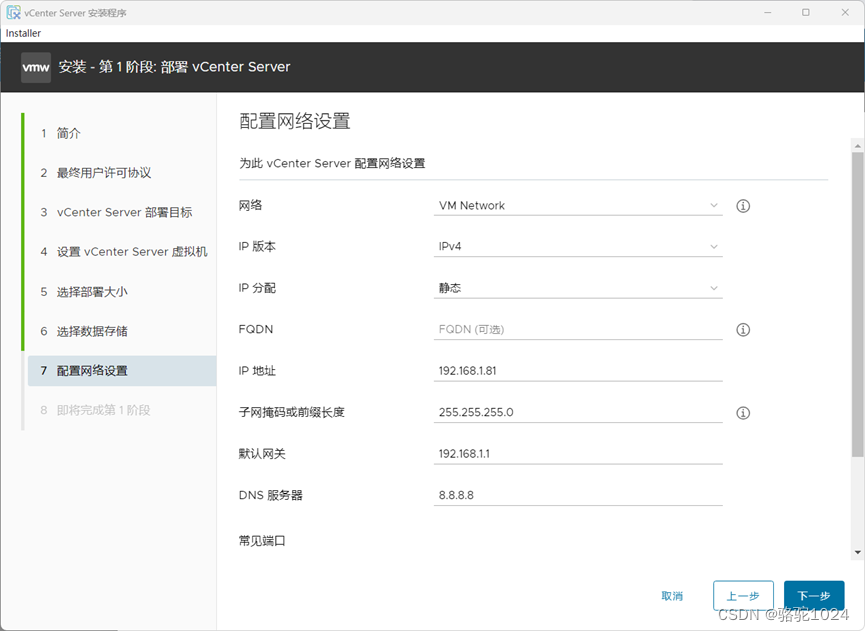
设置网络。
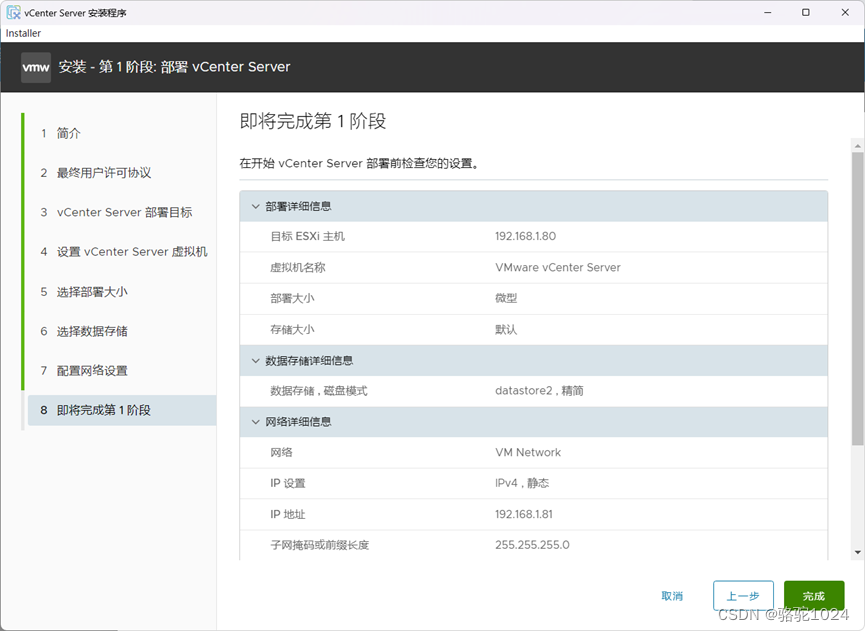
安装概述,点击完成。
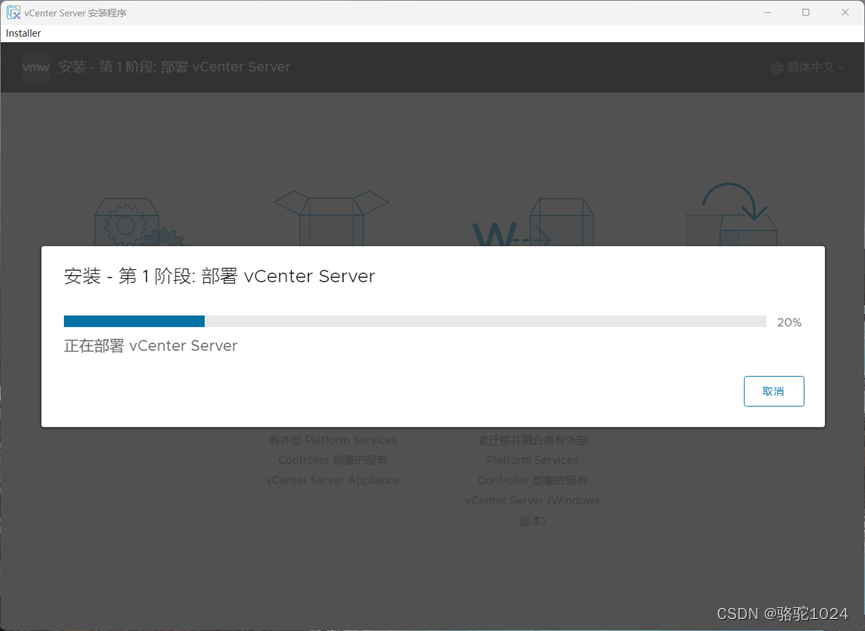
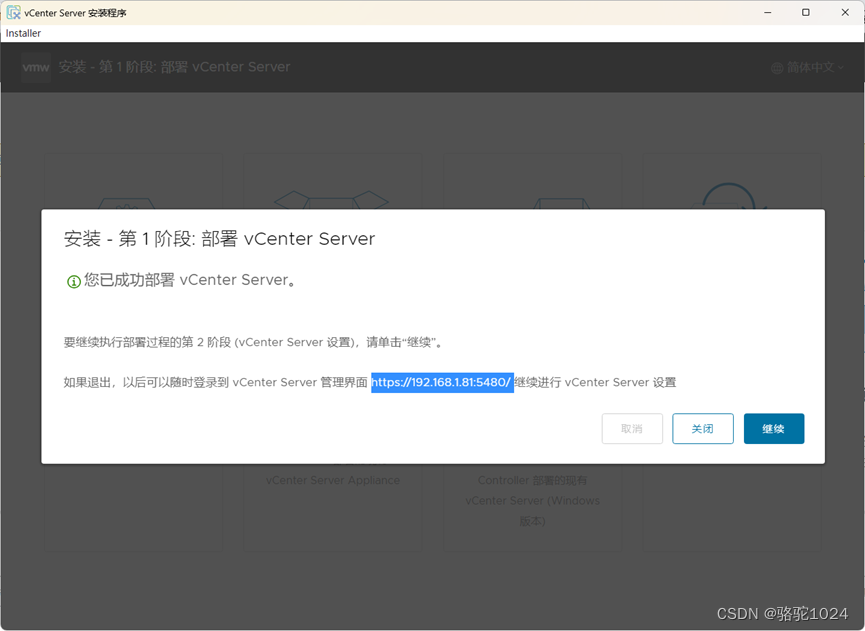
查看跟踪安装进度,正常请无报错,如有异常查看安装日志。
日志文件位置:C:\Users\admin\AppData\Local\Temp\vcsaUiInstaller
这时候打开5480端口会有页面。
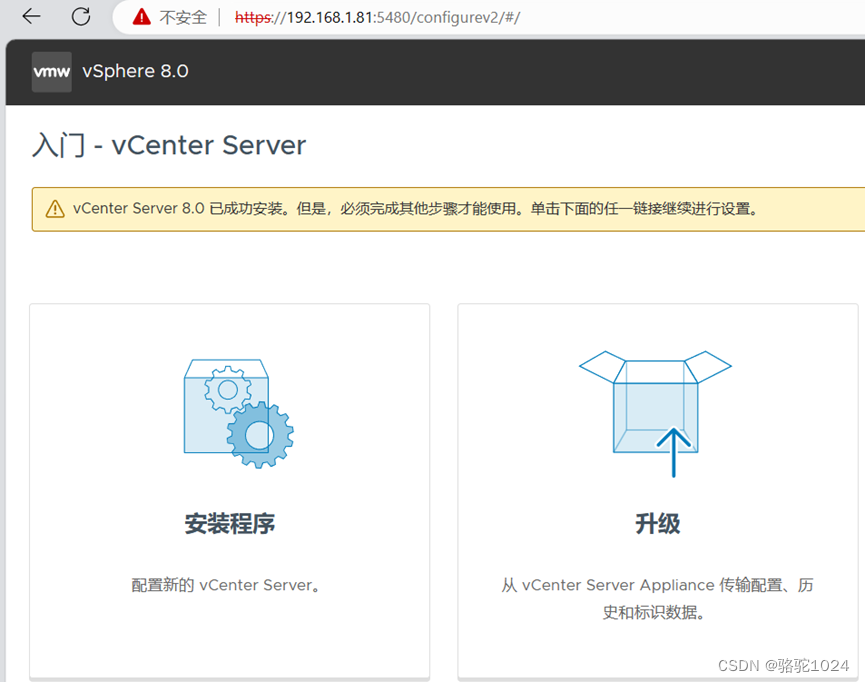
然后开始第二阶段安装。
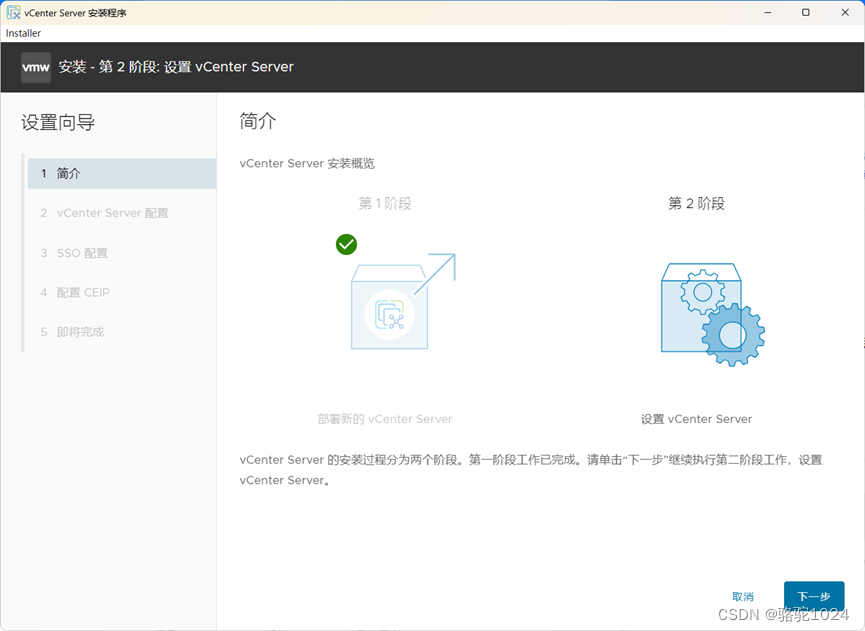
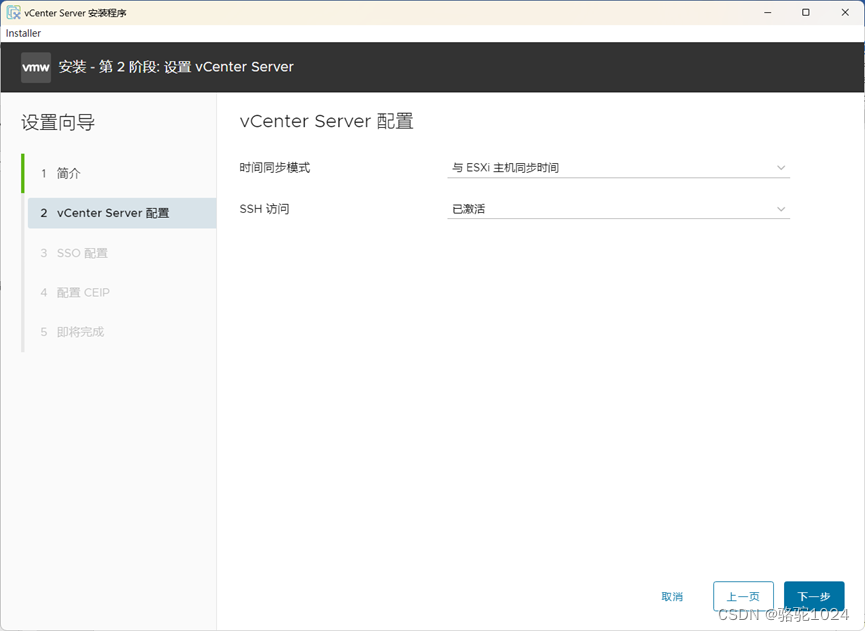
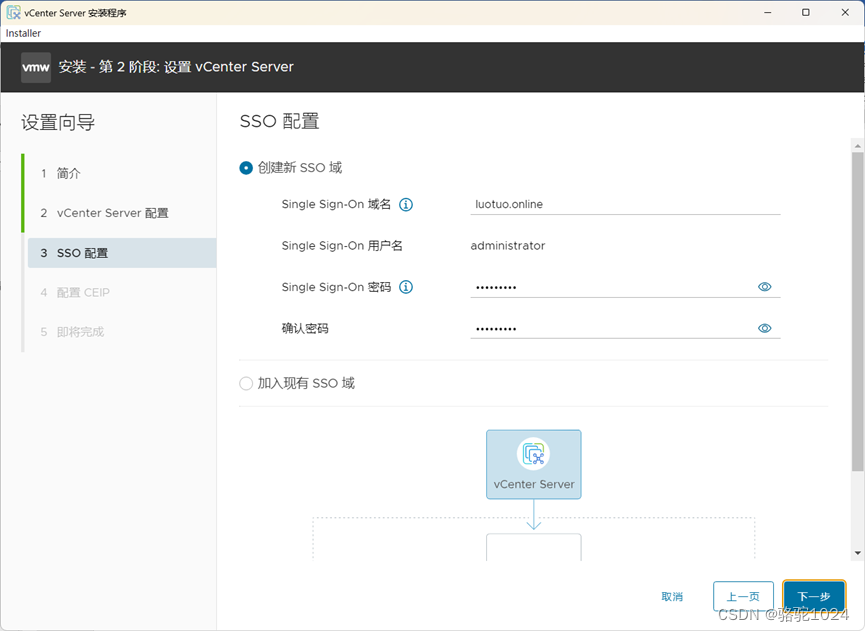
设置登录信息。
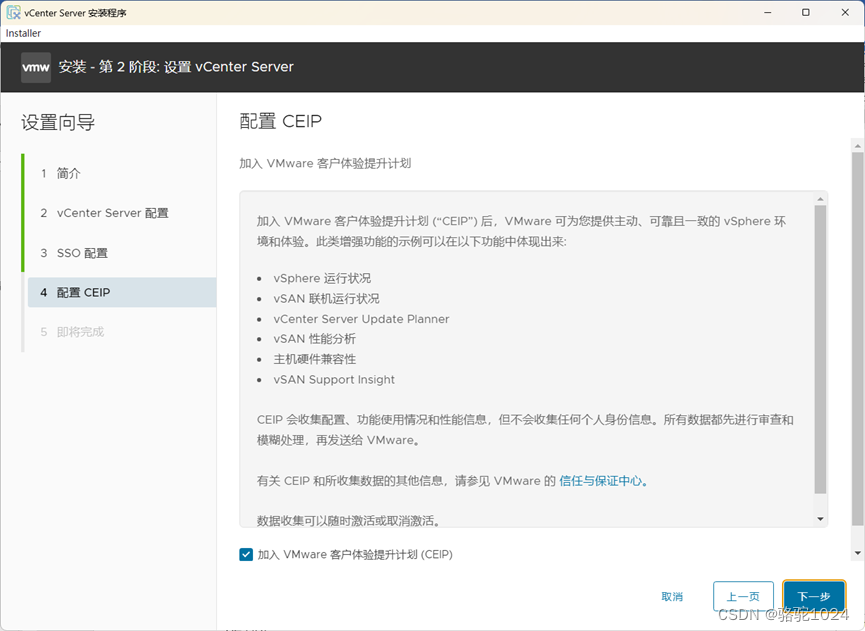

安装概述,点击完成。
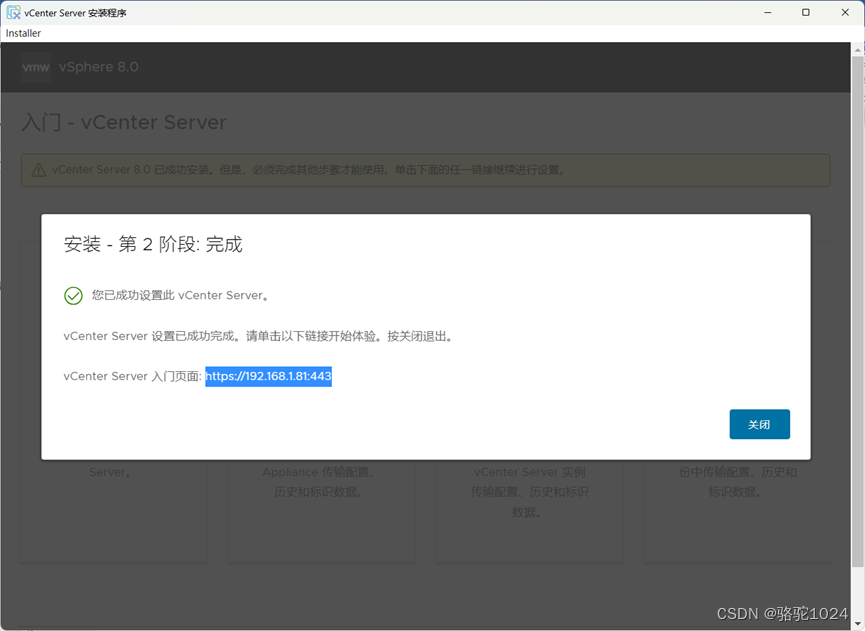
完成后就可以登录。
我尝试关机,改小内存占用,但是发现启动后页面打不开。
)










)

)


蓝队视角的技战法分析)


